Configurar recursos que se pueden reservar
Un recurso que se puede reservar en Dynamics 365 Field Service es cualquier cosa que deba programarse. En la mayoría de los casos, se trata de personas, equipos e instalaciones.
Cada recurso puede tener propiedades que lo distingan de los demás. Por ejemplo, características (habilidades o certificaciones), categorías o ubicaciones.
Requisitos previos
- Debe tener asignado uno de los roles de seguridad Field Service - Administrador o Administrador del sistema.
Creación de trabajadores de primera línea
Los trabajadores de primera línea son personas de su organización que están programadas principalmente para trabajos en el sitio. Utilizan la aplicación móvil Dynamics 365 Field Service para ver y actualizar los detalles de sus órdenes de trabajo. Los trabajadores de primera línea son recursos que se pueden reservar. Puede crear rápidamente trabajadores de primera línea desde la página Comenzar.
Crear otros recursos que se pueden reservar
En Field Service, cambie al área Recursos> y vaya a Recurso>Recursos y seleccione Nuevo.
En la pestaña General:
Elija un Tipo de recurso. Una clasificación que describe quién o qué es el recurso y cómo se relaciona el recurso con la organización. Dependiendo del valor que elija, hay otros detalles relacionados que definir.
- Usuario: una persona de su organización que necesita acceso al sistema. Para obtener más información, consulte Configurar trabajadores de primera línea.
- Cuenta o Contacto: el recurso no es directamente parte de la organización, pero quiere programarlo. Por ejemplo, una empresa proveedora que no tiene acceso a su sistema pero brinda servicios en su nombre.
- Equipamiento: un equipamiento que desea programar. Por ejemplo, un camión o una máquina.
- Equipo: un grupo de recursos que se programan juntos. Un ejemplo típico es dos o más personas o una persona y un vehículo. Para obtener más información, consulte Recursos de grupo en equipos.
- Instalaciones: un espacio físico que necesita ser programado, como un edificio o una sala. Para más información, consulte Programar una instalación y recursos asociados.
- Grupo: Un grupo de recursos similares. Los grupos se programan cuando desea seleccionar el recurso real en una etapa posterior. Por ejemplo, un grupo de coches. Para obtener más información, consulte Programar grupos de recursos.
Introduzca el Nombre del recurso como aparece en el tablero de programación y establezca la Zona horaria.
En la pestaña Programación:
Establezca la Ubicación inicial y Ubicación final para definir dónde comienza el recurso y termina su día de trabajo. El sistema utiliza estos valores para la programación y el enrutamiento.
- Independiente de la ubicación: La ubicación principal de este recurso no es relevante para el escenario empresarial. No se calculará ni tendrá en cuenta el tiempo de desplazamiento para llegar a su primera reserva ni desde su última reserva.
- Dirección de recurso: el recurso empieza y/o finaliza el día en una ubicación única. El sistema deriva la ubicación exacta de los valores de latitud y longitud en registros relacionados de usuario, cuenta o registro de contacto.
- Unidad organizativa: El recurso comienza y/o finaliza el día en una unidad organizativa. Normalmente, se trata de la ubicación de una empresa, como una sucursal o un punto de reunión. La ubicación exacta se deriva de los valores de latitud y longitud en la unidad organizativa seleccionada. Si el recurso es de tipo instalación, la unidad organizativa actúa como ubicación de las instalaciones.
Elija a qué Unidad organizativa pertenece el recurso.
Elija si el recurso puede Mostrarse en el panel Programado. Para obtener más información sobre cómo mostrar recursos en el tablero de programación, consulte Experimente el tablero de programación en Programación de recursos universal.
Establezca Habilitar para búsqueda de disponibilidad para definir si el asistente de programación puede devolver el recurso si coincide con los criterios.
En la pestaña de Field Service:
Establezca una Tarifa por hora para definir el coste del recurso. Es utilizado para calcular el pago por tiempo trabajado.
Elija un Almacén para establecer un valor predeterminado desde donde el recurso obtiene sus piezas.
Para Aprobación de indisponibilidad requerida, elija si alguien necesita aprobar la indisponibilidad del recurso. Una solicitud de indisponibilidad bloquea el período de tiempo configurado y no puedes reservar el recurso durante ese tiempo.
Habilitar programación incremental ya no es compatible con la aplicación móvil de Field Service. Para obtener más información, consulte Desuso de características.
Guardar el registro.
Agregar horas laborables
Puede definir horas de trabajo para cada recurso. Si no los cambia, utiliza las horas de trabajo predeterminadas. El panel de programación diferencia las horas laborales y no laborales con colores. El asistente de programación devuelve solo recursos que tienen capacidad en sus horas de trabajo designadas.
Cambie al área Recursos y vaya a Recurso>Recursos. Abra un registro de recurso y seleccione Nuevo>Horas de trabajo.
Establezca la hora de inicio y finalización de las horas de trabajo del recurso y elija un patrón de repetición. Utilice el patrón de repetición personalizado para horas de trabajo recurrentes, donde los recursos pueden tener diferentes horas de trabajo en diferentes días de la semana.
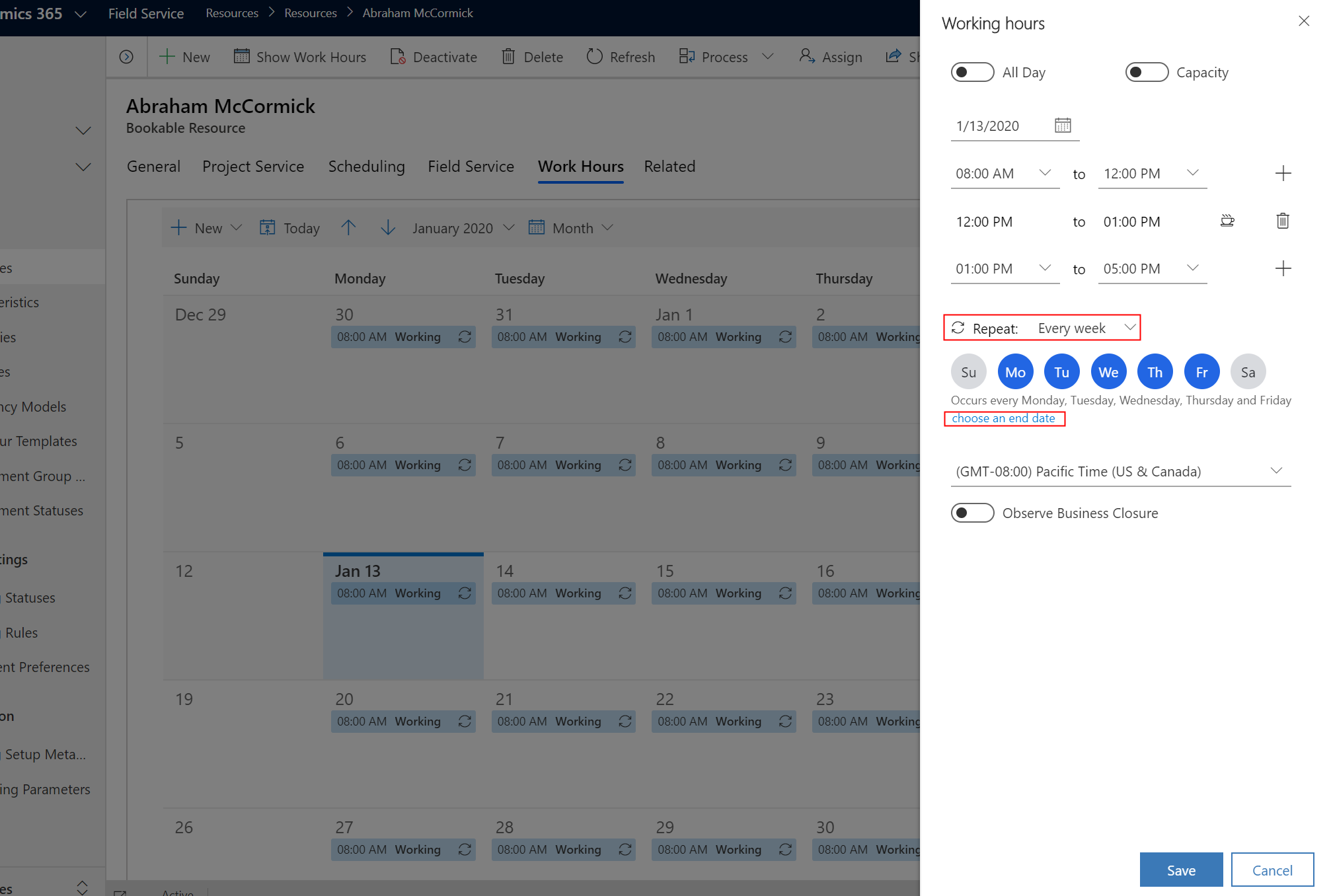
Habilite Capacidad para definir la cantidad de veces que se puede reservar el recurso durante sus horas de trabajo. Por ejemplo, establecer la capacidad a 5 significa que cuando se reserva un recurso con el asistente de programación, el recurso se mostrará como disponible y puede reservarse varias veces hasta el límite de capacidad (en este caso, cinco veces). De forma predeterminada, se establece como 1. Cambiar el valor a 0 deja de mostrar el recurso como disponible en una búsqueda de recursos.
Agregar descanso divide cada entrada de horas de trabajo y agrega un descanso de 30 minutos. Agregar división divide cada entrada de horas de trabajo de manera uniforme en dos entradas de horas de trabajo, de modo que cada entrada dividida puede tener una capacidad diferente. La opción Agregar división solo se muestra cuando Capacidad está habilitado.
Establezca la zona horaria para las horas de trabajo de los recursos para asegurarse de que el sistema las utilice correctamente.
Guarde las horas de trabajo para actualizar el calendario de horas de trabajo.
Para obtener más información sobre cómo editar calendarios de horas laborales con código, consulte Editar calendarios de horas laborales mediante API.
Agregar características, zonas y categorías
Los atributos más comunes que distinguen recursos son características, zonas y categorías.
Agregar características
Las características representan los conocimientos y las certificaciones de un recurso. Para una capacidad específica, como una certificación de CPR; más general, como experiencia en contabilidad o desarrollo web; o tan simple como autorización de seguridad para un edificio específico.
Un recurso puede tener varias características. Cree la característica, asígnela a un recurso y proporcione una calificación de competencia.
Cambie al área Recursos y vaya a Recurso>Recursos. Abra un registro de recurso y seleccione Relacionado>Características del recurso.
Seleccione Agregar nuevas características de los recursos que se pueden reservar.
Seleccione Característica en la consulta.
(Opcional) Seleccione un Valor de calificación para el dominio de la capacidad. Dependiendo del modelo de competencia de la característica, podría ser una calificación de 1 a 10 o incluso representar la puntuación en un examen de certificación.
Agregar categorías
Las categorías de recursos son grupos de recursos que ayudan a distinguirlos. Por ejemplo, la función o el puesto de trabajo de un recurso.
Un recurso puede tener varias categorías. Cree una categoría de recurso y asígnela a un recurso.
Cambie al área Recursos y vaya a Recurso>Recursos. Abra un registro de recurso y seleccione Relacionado>Asignar categoría del recurso.
Seleccione Nueva categoría de los recursos que se pueden reservar.
Seleccione una Categoría de recurso desde la búsqueda.
Agregar zonas de ventas
Los territorios representan regiones geográficas. Ejemplos comunes son una ciudad, condado o región general.
Un recurso puede ser parte de varios territorios, pero los requisitos se asignan a un solo territorio. Cree territorios y asígnelos a un recurso.
Cambie al área Recursos y vaya a Recurso>Recursos. Abra un registro de recurso y seleccione Relacionado>Territorios del recurso.
Seleccione Nueva zona de ventas de recursos.
Seleccione Territorio en la búsqueda.
Definir ubicación del recurso
Para habilitar funciones como rutas, estimaciones de viajes o la vista de mapa del tablero de programación, el sistema necesita conocer la ubicación de un recurso. La ubicación de un recurso es su ubicación de trabajo o la ubicación del dispositivo móvil. Si no hay ningún otro valor disponible, el sistema utiliza la ubicación inicial y final definida en el registro de recursos.
Cambie al área Recursos y vaya a Recurso>Recursos. Abra un registro de recurso y seleccione Programación.
Establezca la Ubicación inicial y la Ubicación final del recurso. Elija Dirección de recurso o Dirección de unidad organizativa, dependiendo de dónde comienzan o terminan su jornada laboral. Asegúrese de que el registro de recursos relacionado (usuario, cuenta, contacto) tenga una dirección geocodificada y valores válidos de latitud/longitud. El sistema usa la ubicación inicial y final de un recurso como ubicación del recurso durante horas de pausa de si está configurada una pausa en sus horas de trabajo.
Por ejemplo, un recurso que se puede reservar tiene el tipo de recurso establecido en Contacto; el registro de contacto relacionado necesita valores válidos de latitud y longitud.
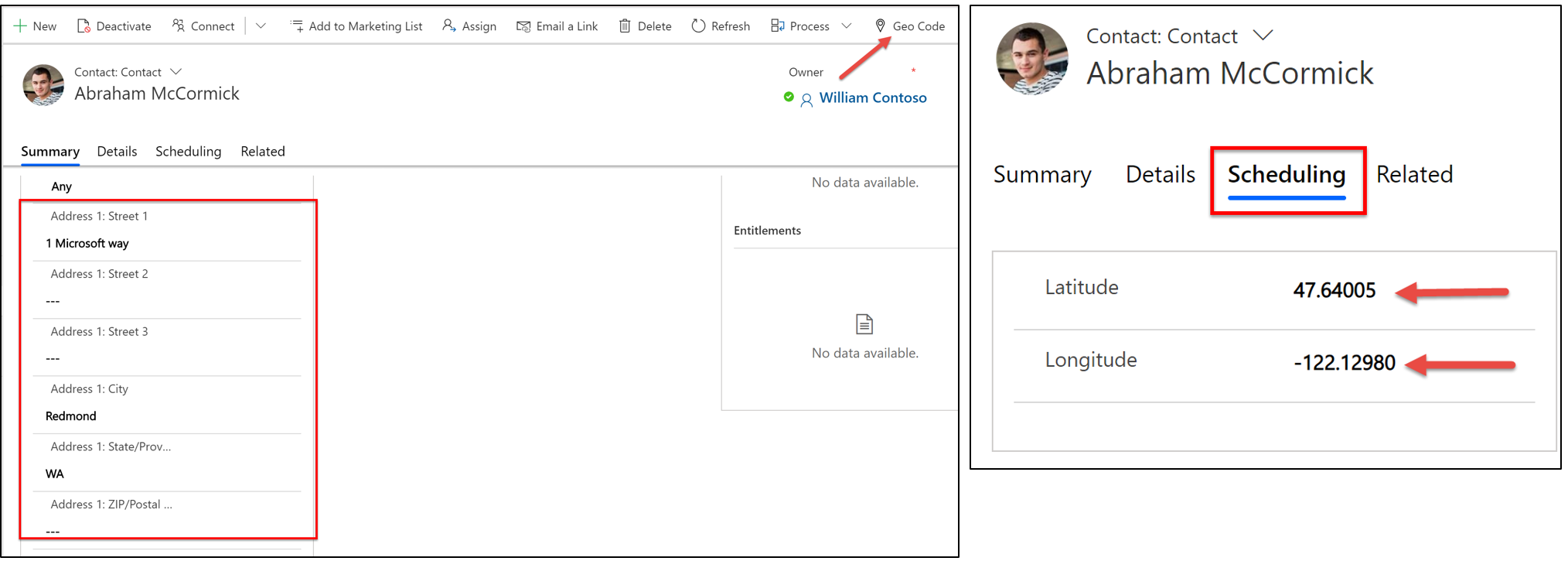
Confirmar que la codificación geográfica funciona. Abra el Tablero de programación y verifique que el recurso aparezca en el mapa. Seleccione un recurso para resaltar su ubicación en el mapa.